So erstellen Sie Zeitlupenvideos für Instagram
Da der Bedarf an wirklich unterhaltsamen Filmen auf einem absoluten Höhepunkt ist, steigt auch der Wunsch, mit verschiedenen Videoeffekten zu experimentieren. Und Zeitlupenvideos sind ein neuer Trend! Zeitlupenvideos sind Frames, die verlängert wurden und sich mit einer geringeren Geschwindigkeit als normale Videos bewegen. Es ist fantastisch, um einem Video eine dramatische Atmosphäre zu verleihen und seine atmosphärische und ästhetische Wirkung zu verbessern.
Instagram ist eine Plattform, die brillante Zeitlupenvideos ermöglicht. Doch wie man den Effekt effektiv nutzt, ist vielen noch ein Rätsel. Deshalb halten wir es für wichtig, unseren Lesern zu zeigen, wie man gestalten kann Instagram in Zeitlupe Videos!
- Teil 1: Wie nimmt man Zeitlupenvideos in Instagram auf?
- Teil 2: Wie nimmt man ein Zeitlupenvideo auf dem iPhone auf und lädt es hoch?
- Teil 3: Wie erstelle ich mit FilmoraTool ein Zeitlupenvideo für Instagram?
- Teil 4: Wie erstelle ich Zeitlupenvideos in Instagram Reels?
Teil 1: So nehmen Sie Zeitlupenvideos in Instagram auf
Instagram ist eine Plattform, die ihren Nutzern regelmäßig verschiedene Spezialeffekte zur Verfügung stellt, um ihre Geschichten und Beiträge aufzuwerten. Zu den neuen Effekten, die für Instagram Boomerang eingeführt wurden, gehörte der Zeitlupeneffekt. Der Effekt würde dazu beitragen, die Boomerang-Clips auf die Hälfte ihrer ursprünglichen Geschwindigkeit zu reduzieren. Auf die gleiche Weise können Sie auch eine Instagram-Story in Zeitlupe aufnehmen!
Befolgen Sie die einfachen Anweisungen hier, indem Sie die neuen Boomerang-Einstellungen verwenden, um die Geschwindigkeit Ihres Filmmaterials mit dem SlowMo-Effekt zu reduzieren:
Schritt 1: Instagram öffnen
Starten Sie die Die Geschichte der Instagram-App Kamera und scrollen Sie vom oberen Bildschirmrand nach unten Bumerang-Modus erscheint (ein Infinity-Logo).
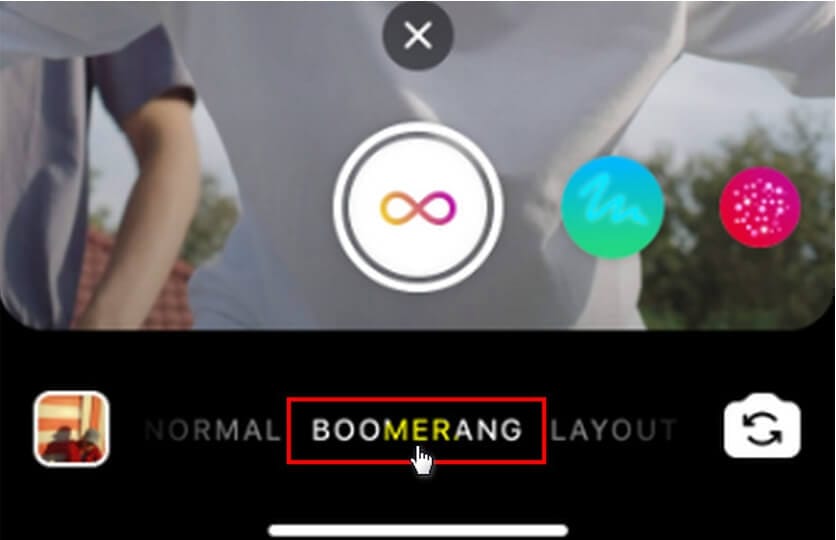
Schritt 2: Starten Sie die Videoaufnahme
Beginnen Sie mit dem Filmen des Bumerangs und wählen Sie dann aus Unendlichkeitssymbol in der oberen rechten Ecke, nachdem Sie fertig sind.
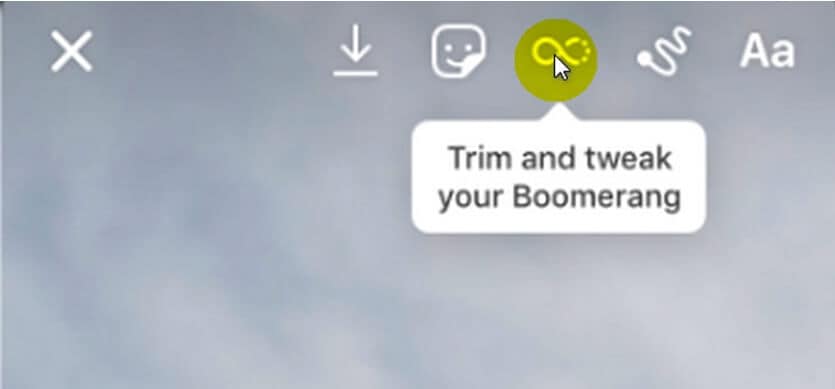
Schritt 3: Starten Sie den SlowMo-Effekt für Video
Wählen Sie als Nächstes aus dem Dropdown-Menü die aus SlowMo-Effekt, das ist das zweite von links, um den Film zu verlangsamen.
GIFs, Texteund Kunstwerk kann wie jede andere Instagram Story hinzugefügt werden. Wählen Sie danach die aus ‘Deine Geschichte’ Schaltfläche unten links auf der Seite, um Ihre neuen Zeitlupenclips wie gewohnt zu veröffentlichen.
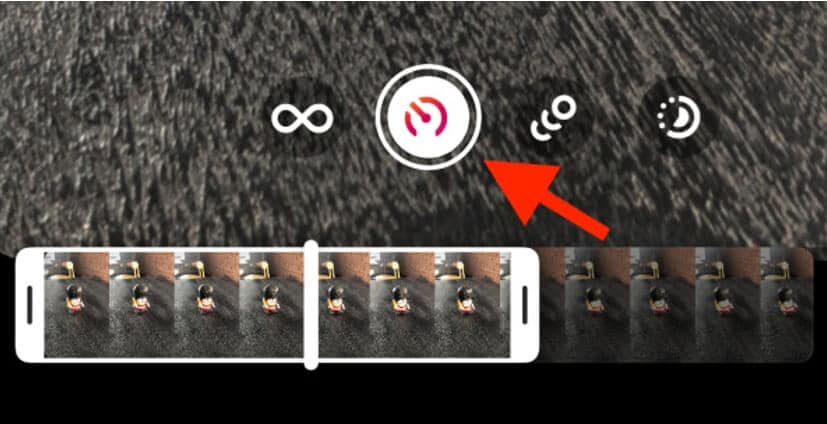
Teil 2: So nehmen Sie ein Zeitlupenvideo auf dem iPhone auf und laden es auf Instagram hoch
Wie Instagram können Sie auch SlowMo-Videos auf Ihrem iPhone aufnehmen. Und es ist auch nicht zu schwierig. Wenn Sie die Standardkamera-App des iPhones verwendet haben, um ein Video im SLO-MO-Format zu erstellen, müssen Sie jetzt nur noch den aufgenommenen Zeitlupenclip wie jedes andere Video auf Instagram hochladen.
Wenn Sie ein Video mit SlowMo-Geschwindigkeit aufnehmen, wird es normal aufgenommen, aber wenn Sie es sich ansehen, sehen Sie den Zeitlupenaspekt. Sie können Ihr Video auch so ändern, dass die Zeitlupenbewegung beginnt und endet, wann Sie es möchten.
Hier ist die informative Schritt-für-Schritt-Anleitung für Sie, um Slo-Mo-Videos auf dem iPhone zu lernen und aufzunehmen und sie dann auf Instagram hochzuladen:
Schritt 1: Öffnen Sie die Kamera-App
In erster Linie müssen Sie die Kamera auf Ihrem iPhone starten. Sie sehen eine Reihe von Optionen in der Kamera, z. B. Video, Foto usw. Tippen Sie auf die Option Zeitlupe.
Hinweis: Bei den Modellen iPhone 12 und iPhone 11 können Sie auch Videos aufnehmen im Zeitlupeneffekt mit Ihrer Frontkamera).
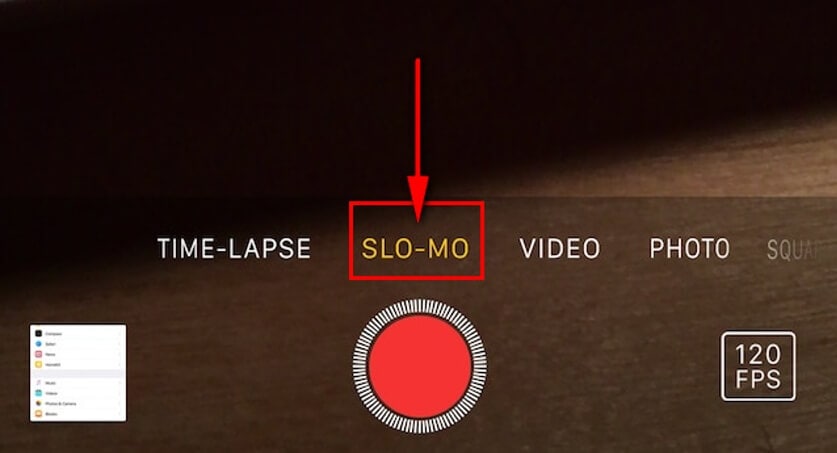
Schritt 2: Aufnahme starten
Nachdem Sie auf die Slo-Mo-Option getippt haben, können Sie die Aufnahme entweder mit der Lautstärketaste oder der Aufnahmetaste selbst in der Kamera beginnen. Und Sie können sogar auf die Shutter-Option tippen, um während des Aufnahmevorgangs ein Standbild aufzunehmen.
Schritt 3: Bearbeiten Sie das Video
Klicken Sie auf das Miniaturbild des Clips und wählen Sie es aus Bearbeiten, um einen Abschnitt des Films so zu konfigurieren, dass er in Zeitlupe angezeigt wird, während der Rest normal abgespielt wird. Um den Abschnitt festzulegen, den Sie in Zeitlupe wiedergeben möchten, ziehen Sie die vertikalen Linien unter dem Bildschirmbetrachter.
Sie können die Zeitlupenbildrate und -qualität basierend auf Ihrem Gerät ändern. Ändern Sie die Einstellungen für Zeitlupenaufnahmen, indem Sie auf gehen Einstellungen > Kamera > Zeitlupe aufnehmen.
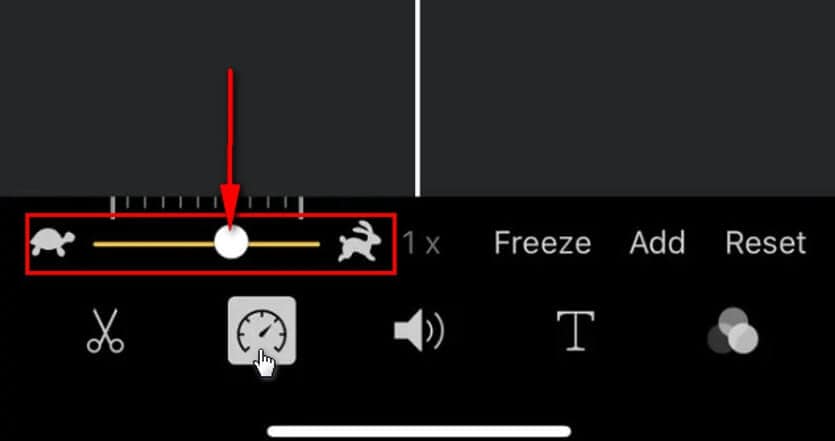
Schritt 4: Video auf Instagram hochladen
Nachdem Sie das Video bearbeitet und die kleinen Details fertiggestellt haben, müssen Sie nur noch tun Hochladen das Slow-Motion-Video Instagram, indem Sie auf dieses +-Zeichen klicken.
Größen- und Längenbeschränkungen für Instagram-Videos
- Die Mindestlänge für vertikal horizontalund quadratische Videos jeweils sind: (600 x 750), (600 x 315)und (600 x 600)
- Die maximale Dateigröße sollte nicht mehr als betragen 4GB
- Die maximale Bildrate beträgt 30 FPS
- Die maximale Instagram-Videolänge sollte sein 60 Sekunden für alle Videos. Es gibt keine Begrenzung für Videos mit Mindestlänge.
Teil 3: Wie erstelle ich ein Zeitlupenvideo für Instagram auf dem Desktop?
Wenn Sie ein Instagram-Video in Zeitlupe erstellen möchten, empfehlen wir Ihnen, dies über Ihren Desktop zu tun. Es ist ehrlich gesagt Ihre sicherste Wette! Während wir verstehen, dass die Verwendung Ihres Smartphones zum Bearbeiten Ihrer Videos und das anschließende Hochladen auf Instagram eine bequeme Wahl zu sein scheint, bietet der Desktop eine Vielzahl von Funktionen, die das noch übertreffen. Sie können Ihren Instagram-Videos in Zeitlupe nicht nur Musik hinzufügen, sondern auch mehrere Animationen über den Desktop hinzufügen. Ganz zu schweigen von dem grafischen Text und den Aufklebern, die dazu da sind, Ihr SlowMo-Video-Engagement zu verbessern.
Wenn Sie jedoch die FilmoraTool-Software, können Sie noch viel mehr erreichen. Funktionen wie Übergänge, Überlagerungen, Textvoreinstellungen und die Audiobearbeitungsfunktion sind nur ein kleiner Einblick in das, was Sie mit der FilmoraTool-Software zum Erstellen und Bearbeiten eines SlowMo-Instagram-Videos auf Ihrem Desktop tun können.
Hier ist Ihre Schritt-für-Schritt-Anleitung zum Erstellen eines Zeitlupenvideos mit FilmoraTool:
Schritt 1: Starten Sie FilmoraTool und importieren Sie die Clips
Führen Sie die FilmoraTool Video-Editor auf Ihrem Desktop und wählen Sie das richtige Seitenverhältnis entsprechend aus. FilmoraTool bietet Voreinstellungen für Seitenverhältnisse wie 9:16, 1:1, 19:9, 4:3 und sogar den 21:9-Kinomodus, und hier nehme ich zum Beispiel das Seitenverhältnis 1:1.
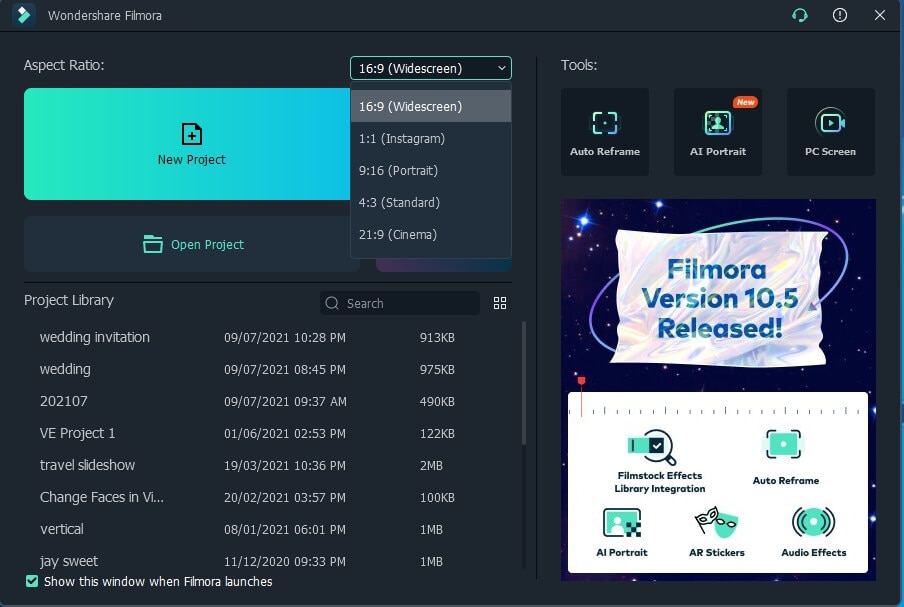
Ziehen Sie den Videoclip dann per Drag & Drop direkt in die Medienbibliothek oder in das Zeitleistenfenster, um mit der Bearbeitung zu beginnen.
Schritt 2: Erstellen Sie Zeitlupenvideo Instagram
Klicken Sie mit der rechten Maustaste auf das auf der Timeline vorhandene Video und klicken Sie dann auf Geschwindigkeit und Dauer Option aus dem Kontextmenü. Im benutzerdefinierten Geschwindigkeitsfenster können Sie die Videogeschwindigkeit mithilfe des Dropdown-Menüs oder des Cursors verringern. Wähle aus OK Option, wenn Sie fertig sind.
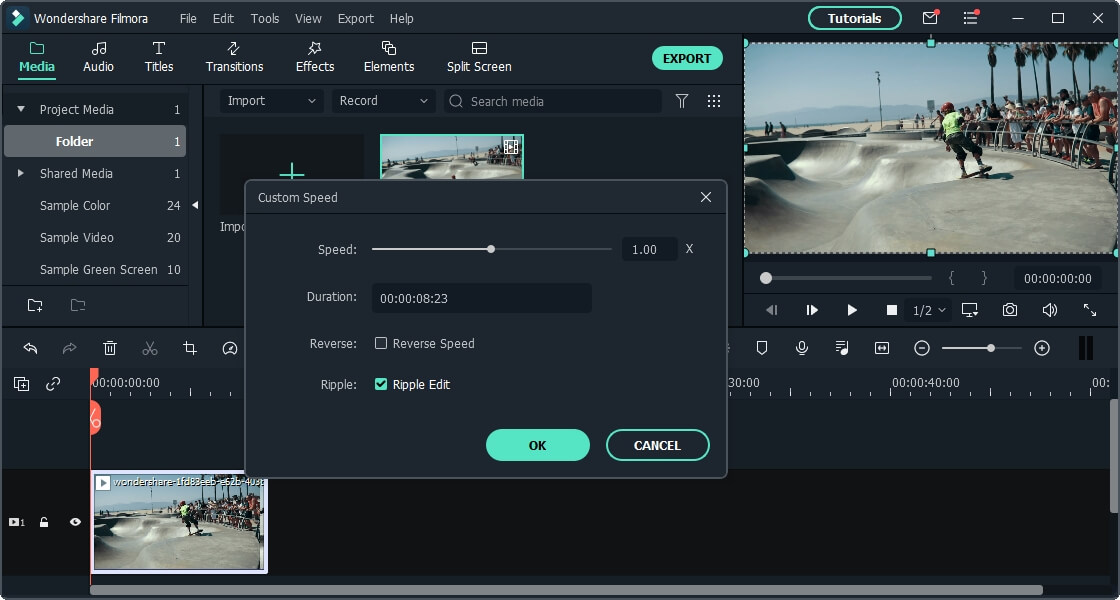
Schritt 3: Exportieren Sie das Instagram-Video in Zeitlupe
Suchen Sie den Exportieren Option und klicken Sie darauf. Dadurch werden die bevorzugten Ausgabeeinstellungen angezeigt. Wählen Sie nun die aus Format Ihres gewünschten Videos zum Speichern. Wenn der Bearbeitungsprozess beginnt, dauert es je nach Größe des Videos einige Zeit. Suchen Sie nach Abschluss des Vorgangs die Speichern Pfad, um Ihr Instagram-Video in Zeitlupe zu erhalten, und dann lade es auf Instagram hoch direkt auf dem Desktop-Computer.
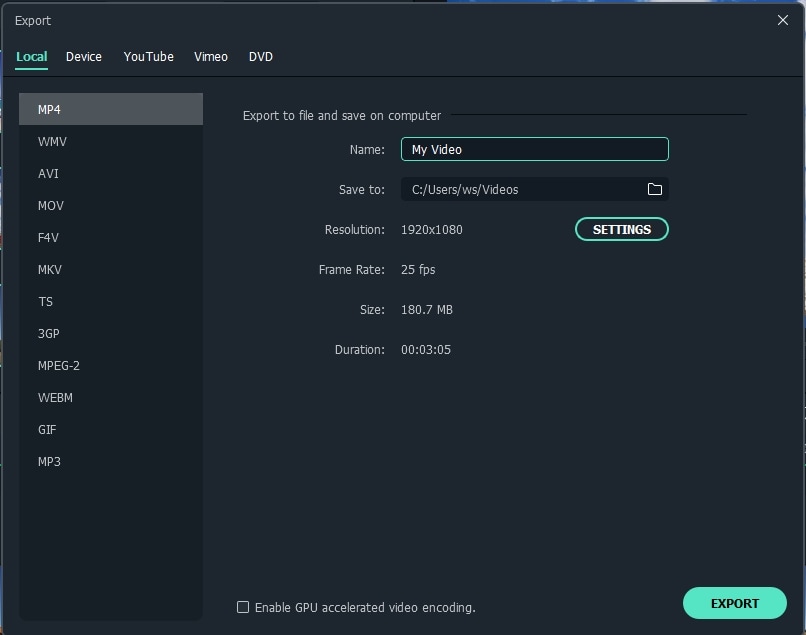
Teil 4: Wie man Videos in Zeitlupe in Instagram Reels macht
Wie viele von Ihnen haben schon einmal darüber nachgedacht, ob Sie Ihre Videos auf Instagram verlangsamen oder beschleunigen könnten? Mit der Zeitlupenfunktion können Benutzer unterhaltsame Videos erstellen, indem sie gewöhnliche Objekte in etwas Außergewöhnliches und Einzigartiges verwandeln. Mit Instagram können Sie Rollen mit einer Vielzahl von Spezialeffekten erstellen. Wir zeigen Ihnen nun, wie Sie mit Instagram Reels Zeitlupenvideos erstellen.
Zeitlupenvideoaufnahmen sind auf Instagram-Rollen unglaublich einfach geworden. Ohne die Notwendigkeit einer anderen teuren Software kann das Video online einfach und schnell verlangsamt werden. Jetzt können Sie die Abspielgeschwindigkeit anpassen und damit experimentieren. Befolgen Sie diese einfachen Schritte, um Ihr Reels-Video zu erstellen:
Schritt 1: Starten Sie Instagram und wählen Sie die Reel-Option
Starten Sie die Instagram-App. Sobald die Hauptseite geöffnet ist, wählen Sie die aus Plus-Symbol am unteren Ende der Seite angezeigt. Dann zur Eingabe der Reels-VideomodusWählen Sie die Rollen-Option aus der unteren Leiste neben den Story- und Live-Optionen.
Schritt 2: Wählen Sie eine Geschwindigkeitseinstellung
Tippen Sie nach Auswahl der Option Reels auf Geschwindigkeit Möglichkeit, aus einer der fünf auszuwählen Geschwindigkeit die Einstellungen. Die Einstellung ist auf 1x Geschwindigkeit eingestellt, was die Standardgeschwindigkeitseinstellung ist. Wenn Sie nun ein Zeitlupenvideo aufnehmen möchten, stellen Sie die Einstellung nach Ihren Wünschen von 0.3x bis 0.5x ein.
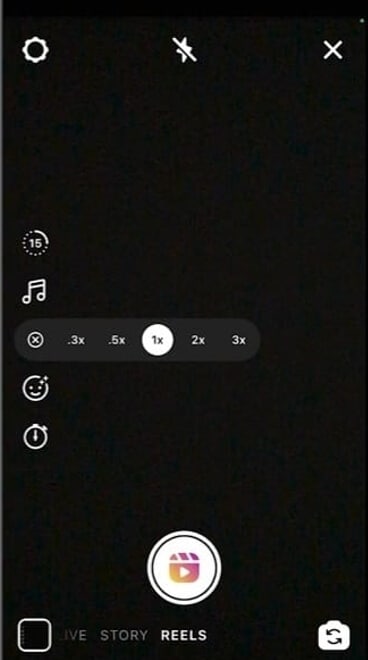
Schritt 3: Aufnahme starten
Nachdem Sie die Geschwindigkeit angepasst haben, klicken Sie auf Rekord Taste, um mit der Aufnahme Ihres Videos zu beginnen. Sie können auch Musik hinzufügen, indem Sie auf tippen Audio- Möglichkeit. Wenn Sie das aufgenommene Video ansehen möchten, tippen Sie auf die Pfeilschaltfläche und genießen Sie Ihr Video!
Häufig gestellte Fragen zu Instagram Slow Motion
- Kann ich in Instagram Reel nur Teile des Videos in Zeitlupe aufnehmen?
Ja, du kannst. Instagram bietet jetzt auch die Möglichkeit, nur einen Teil eines Videos aufzunehmen, den Sie verlangsamen möchten. Sie müssen Ihr Reels-Video nicht auf einmal aufnehmen. Sie können es auch in kürzeren Clips aufnehmen. Dann können Sie alle kurzen Schnipsel kombinieren, um ein ganzes Zeitlupenvideo zu erstellen. Dadurch können Sie ein Video schneller aufnehmen, während alle anderen Videos mit einer Standardrate aufgenommen werden. Nur ein Teil Ihres Films wird mit langsamer Geschwindigkeit abgespielt, während der Rest gut läuft.
- Warum kann ich kein Zeitlupenvideo auf Instagram hochladen?
Um ein Zeitlupenvideo auf Instagram hochzuladen, müssen Sie das Video zuerst in eine langsame Version ändern und das Video dann in einer lokalen Datei auf Ihren Telefonen speichern, da Sie normalerweise alle Arten von Videos auf Telefonen speichern können, die meisten Telefone jedoch nicht unterstützt keine gerenderte Version eines Zeitlupenvideos. Danach sollten Sie das Video direkt auf Instagram hochladen können.
- Kann ich neben Zeitlupe Videos im Schnellvorlauf auf Instagram aufnehmen?
Ja, du kannst. Instagram bietet eine Fast-Forward-Option. Wählen Sie die Geschwindigkeitsoption, um die Geschwindigkeit des Videos auf hohe Geschwindigkeit zu ändern. Sie können das Video auf drei verschiedene Vorlaufgeschwindigkeiten einstellen: 1x, 2x und 3x. Jetzt ist es sehr einfach geworden, ein Fast-Forward-Video auf Instagram aufzunehmen.
Neueste Artikel